HTML 파일을 Excel 파일로 변환하는 것은 데이터 처리와 시각화에 유용한 방법 중 하나입니다. 변환하는 방법은 여러가지가 있는데, 이 글에서는 파이썬으로 html 파일 엑셀 파일로 변환 저장하는 간단한 방법을 알려드리겠습니다. 간단한 코딩이니 복사해서 사용하시면 됩니다.
[목차]
1. 필요한 도구와 라이브러리 설치
2. HTML 파일 읽기
3. 데이터 추출
4. 데이터 처리
5. Excel 파일로 저장
6. 실행 및 결과 확인
7. 결론 및 의견

1. 필요한 도구와 라이브러리 설치
먼저 Python을 사용하여 HTML 파일을 읽어올 것이기 때문에, Python이 설치되어 있어야 합니다. 또한, 다음 라이브러리들을 설치해야 합니다:
pip install pandas openpyxl beautifulsoup4- pandas: 데이터 처리를 위한 라이브러리
- openpyxl: Excel 파일을 다루기 위한 라이브러리
- beautifulsoup4: HTML 파싱을 위한 라이브러리
2. HTML 파일 읽기
from bs4 import BeautifulSoup
# HTML 파일 읽기
with open('example.html', 'r', encoding='utf-8') as file:
soup = BeautifulSoup(file, 'html.parser')
3. 데이터 추출
HTML 파일에서 필요한 데이터를 추출합니다. 예를 들어, 테이블의 경우 입니다.
pythonCopy code
import pandas as pd
# 테이블 추출
table = soup.find('table')
# 테이블을 DataFrame으로 변환
df = pd.read_html(str(table))[0]
4. 데이터 처리
데이터를 필요에 따라 처리하고 정리합니다.
pythonCopy code
# 예시: 열 이름 변경
df.columns = ['이름', '나이', '이메일']
5. Excel 파일로 저장
pythonCopy code
# Excel로 저장
df.to_excel('output.xlsx', index=False)
6. 실행 및 결과 확인
위 코드를 실행하면, HTML 파일에서 추출한 데이터가 output.xlsx 파일로 저장됩니다. 이제 Excel 파일을 열어서 데이터를 확인할 수 있습니다.
|
1
2
3
4
5
6
7
8
9
10
11
12
13
14
15
16
17
18
19
|
from bs4 import BeautifulSoup
import pandas as pd
# HTML 파일 읽기
with open('example.html', 'r', encoding='utf-8') as file:
soup = BeautifulSoup(file, 'html.parser')
# 테이블 추출
table = soup.find('table')
# 테이블을 DataFrame으로 변환
df = pd.read_html(str(table))[0]
# 열 이름 변경
df.columns = ['이름', '나이', '이메일']
# Excel로 저장
df.to_excel('output.xlsx', index=False)
|
cs |

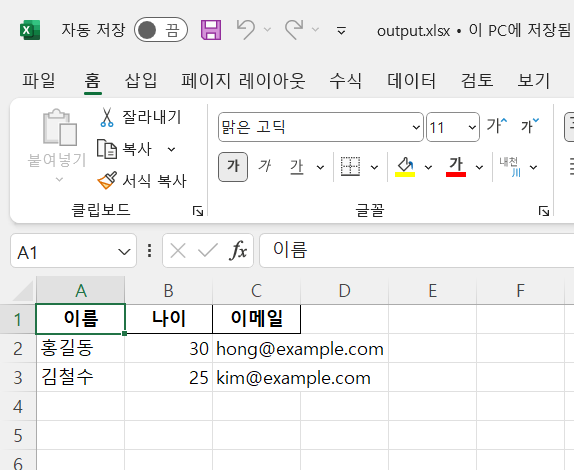
결론 및 의견
이렇게하면 HTML 파일을 간단히 읽어와서 Excel 파일로 변환할 수 있습니다. 이를 응용하여 본인의 프로젝트나 작업에 활용해보세요. 추가적으로 필요한 기능이나 수정할 부분이 있다면 자유롭게 변경해보세요.
[인기글]
[html, css, js] - html 파일 간단히 여는법 (메모장, 텍스트 편집기)
html 파일 간단히 여는법 (메모장, 텍스트 편집기)
HTML 파일은 웹 개발의 핵심이며, 웹 페이지를 만들기 위한 기본이 되는 파일 형식 중 하나입니다. 이 글을 통해 html 파일 간단히 여는법, 어떻게 하는지 순차적으로 설명하고 윈도우11에서 메모장
2toy.tistory.com
파이썬 공부 방법
파이썬은 인기 있는 프로그래밍 언어로, 배우고 싶은 분들에게 많은 기회와 잠재력을 제공합니다. 그러나 파이썬을 효과적으로 학습하기 위해서는 몇 가지 전략과 자원을 적절히 활용해야 합니
2toy.tistory.com
[html, css, js] - HTML5 란? 세부 기능 설명
HTML5 란? 세부 기능 설명
HTML5는 웹 개발에 혁명을 일으키며 많은 새로운 기능들을 도입하여 현대적이고 동적인 웹 애플리케이션을 구축할 수 있도록 지원합니다. HTML5는 이전 버전인 HTML4, XHTML 등의 단점을 보완하며, 새
2toy.tistory.com
'프로그래밍, 코딩, 컴퓨터 > 파이썬(python)' 카테고리의 다른 글
| 파이썬 반복문 (for, while) 설명 및 예시 (0) | 2023.09.04 |
|---|---|
| 파이썬 조건문 (if, else, elif) 설명 및 예제 (0) | 2023.09.04 |
| 파이썬 연산자 정리 예제 (산술, 비교, 논리, 할당) (0) | 2023.09.04 |
| 파이썬 변수, 자료형 (int, str, list, tuple 외) 기본 정리 (0) | 2023.09.04 |
| 파이선 (python) 프로그래밍 방법 및 설치 - 파이썬 코드 (0) | 2023.09.04 |